美图秀秀制作新颖的图片微简历
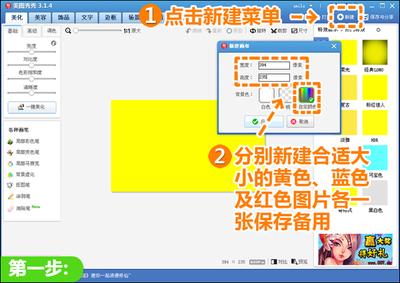
以下是使用美图秀秀制作新颖图片微简历的步骤:
一、前期准备
- 素材准备
- 选择一些能代表自己的照片,比如个人形象照、工作成果相关照片、参加活动照片等。这些照片要清晰,质量较好,并且与自己要展示的内容相关。例如,如果是应聘设计师岗位,可以准备自己的设计作品照片等。
- 明确简历内容
- 在有限的图文空间内,要简洁明了地列出自己的基本信息,如姓名、联系方式、求职意向等。
- 突出自己的优势,如专业技能(列举相关软件掌握程度、语言能力等)、工作经验(简要提及相关项目或工作经历)、获得的奖项或证书等。
二、制作步骤
- 新建文档
- 打开美图秀秀软件,点击新建菜单,分别新建合适大小的背景图片。例如,可以新建黄色、蓝色及红色图片各一张保存备用。也可以根据自己的喜好和简历风格选择合适的底色,如白色代表简洁干净,蓝色代表沉稳专业等。然后再新建一张合适大小的白色背景图(当然也可以是其他颜色,根据整体风格而定),这将作为微简历的主背景图[1]。
- 插入人物素材或关键图片
- 在白色背景图上,点击鼠标右键插入人物素材图片(如果是用自己照片作为人物素材的话),调整人物素材图大小,摆放在背景左边或者合适的位置。如果是应聘创意类岗位,也可以将人物照片进行一些创意性的摆放,如倾斜等。如果有其他关键图片,如代表自己成果的图片,也可以插入并调整大小和位置[1]。
- 插入纯色图片(可选步骤)
- 再次点击鼠标右键插入之前新建的三张纯色图片(如果有准备的话),调整图片的大小和位置,并将透明度调整为50%。这一步可以增加简历的层次感和色彩丰富度,但如果想要简洁风格,也可以省略此步骤[1]。
- 添加文字内容
- 点击文字 - 输入静态文字选项,选择合适的字体和颜色依次输入有逻辑的简历文字。
- 注意语言保持简短,按照重要性和逻辑顺序排列内容。例如:
- 先写姓名、联系方式(如手机号码、电子邮箱)。
- 然后写求职意向,明确应聘的岗位。
- 接着写自己的专业技能,如“熟练掌握Photoshop、Illustrator等设计软件”。
- 再写工作经验,“曾参与[项目名称]项目,负责[具体工作内容],取得了[成果]”。
- 写获得的奖项或证书,如“获得[证书名称]证书”[1]。
- 添加装饰(可选步骤)
- 可以利用美图秀秀的一些装饰功能,如边框 - 简单边框选项,添加相应的边框素材。或者添加一些简单的图标(如果美图秀秀中有合适的)来对重点内容进行标注,如在技能旁边添加对应的软件图标等。
- 的调整
- 整体审视微简历的图文搭配是否协调,颜色是否和谐。如果文字颜色与背景图对比不明显,可以调整文字颜色;如果图片位置看起来拥挤或者不协调,可以再次调整图片大小和位置。
制作完成后,就可以保存图片微简历,并且根据需要在微博等平台展示,或者作为附件与传统简历一起发送给招聘者。
本篇文章所含信息均从网络公开资源搜集整理,旨在为读者提供参考。尽管我们在编辑过程中力求信息的准确性和完整性,但无法对所有内容的时效性、真实性及全面性做出绝对保证。读者在阅读和使用这些信息时,应自行评估其适用性,并承担可能由此产生的风险。本网站/作者不对因信息使用不当或误解而造成的任何损失或损害承担责任。
